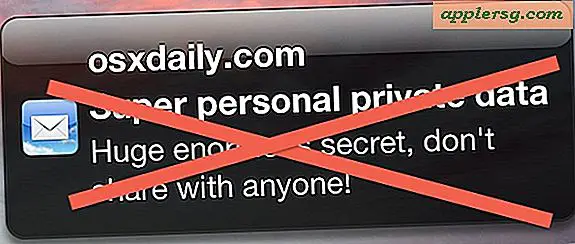Sådan oprettes fakturaer fra Excel 2007
Med Microsoft Office 2007 kan brug af et Excel-regneark til tilpassede forretningsfakturaer være den mest omkostningseffektive løsning til at hjælpe med ledelsen af din lille virksomhed. Onlineskabeloner fra Microsoft Office-webstedet er integreret direkte i Excel for nem adgang. Du kan gennemse fra snesevis af skabeloner, der er tilpasset til forskellige slags virksomheder. Du kan bruge skabelonerne som de er eller som et fundament til at opbygge en faktura, der passer til din virksomhed. Ved hjælp af skabeloner er det hårde arbejde med at oprette og duplikere de matematiske formler blevet gjort for dig.
Trin 1
Åbn Excel 2007, og vælg Microsoft Office-knappen i øverste venstre hjørne af vinduet, og vælg derefter "Ny" i menuen.
Trin 2
Dialogboksen Ny projektmappe indeholder en liste over skabelonkategorier i venstre margen i vinduet. Klik på "Fakturaer" i afsnittet "Microsoft Office Online".
Trin 3
Gennemse biblioteket med eksisterende skabeloner. Dit valg afhænger af, hvilken type forretning du har, og hvilke oplysninger du vil have med på din faktura. I vores eksempel vælger vi en bestemt skabelon, men følgende trin kan gælde for enhver skabelon i biblioteket. Vælg skabelonen "Salgsfaktura - blå gradientdesign".
Trin 4
Tilpas denne faktura ved at tilføje dit eget logo. Dobbeltklik på feltet i øverste venstre hjørne af regnearket. Bemærk, hvordan Excel 2007-menuen ændres for at afsløre billedværktøjerne. Klik på "Skift billede" i gruppen Juster på Office Fluent Ribbon, og gennemse et billede af dit firmalogo. Excel ændrer automatisk dit logo og placerer det i feltet. Hvis dit logo er for lille, skal du trække hjørnet for at ændre størrelsen. Det kan være nødvendigt at du tilføjer rækker for at flytte den resterende tekst under dit logo med størrelse.
Trin 5
Kan du ikke lide det blå gradientbillede i overskriften? Du kan ændre farven ved at klikke på midten af den blå gradient og derefter højreklikke og vælge "Formater form" i menuen. Vælg fra menuen Forudindstillede farver for at justere farverne efter dine præferencer.
Trin 6
Skift nu den måde, hvorpå rabatter anvendes. Denne skabelon tillader rabatter i dollarbeløb, men hvad hvis du vil anvende rabatter i procent? Du kan omformatere kolonnen og endda ændre formler for yderligere at tilpasse skabelonen.
Tilføj dit firmanavn og hvilken som helst anden tekst, du vil fortsætte med at personalisere fakturaen. Husk, du kan ændre skrifttypestil, celleformatering og ethvert aspekt af skabelonen for at gøre den unik for din virksomhed.